花了几个小时制作了一份PPT文件,但是整体效果一般般,实在是很难吸引观众,怎么办呢?其实想要做出高质量的PPT并不难,不一定掌握很多技巧,你只需要学习灵活使用SmartArt功能就行了。
作用一
如果你需要通过幻灯片进行工作汇报,这里就涉及到大量的文字内容,为了让大家有一个初步印象,你可以先制作一个目录页。
操作步骤:新建一个PPT文稿,如图,输入文字,选中文字,在菜单栏中点击【开始】——【段落】——【转换为SmartArt】——【其他SmartArt图形】,选择一个合适的SmartArt图形。
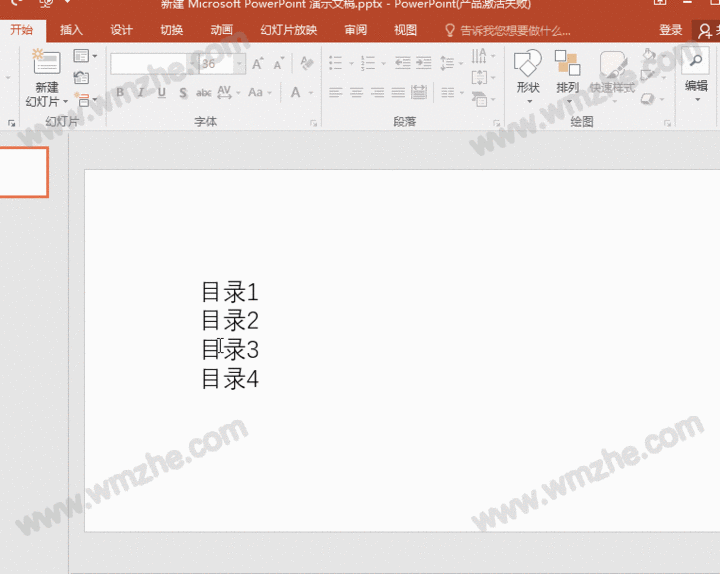
PPT的目录页可以设置为纯文字,也可以设置成文字加图片,同样还是利用SmartArt功能进行设置,效果如图。

作用二
想要介绍工作完成进度,通常需要用到流程表,使用SmartArt可以做出好看的流程表!
操作步骤:输入文字,选中文字,在上方菜单栏中点击【开始】——【段落】——【项目符号】,添加项目符号,按快捷键【Shift+Alt+→】,对部分文本进行降级;接着点击【转换为SmartArt】——【其他SmartArt图形】,在面板中选择一个流程图形。
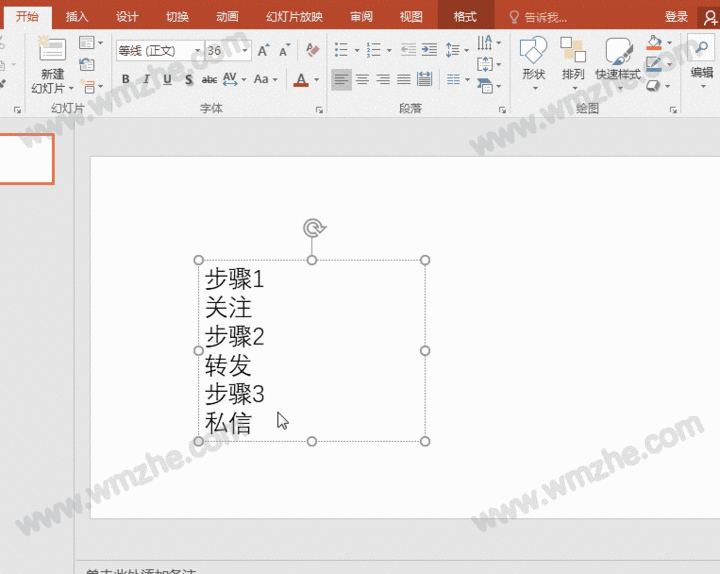
作用三
需要画出公司的组织结构图,想了半天,不知如何下手,是不是很崩溃呢?给你一分钟,使用SmartArt功能即可画出组织结构图。
操作步骤:输入文本并选中,添加编号,按快捷键【Shift+Alt+→】,进行文本降级,然后在菜单栏中点击【开始】——【段落】——【转换为SmartArt】——【其他SmartArt图形】,选择一个合适的SmartArt图形。
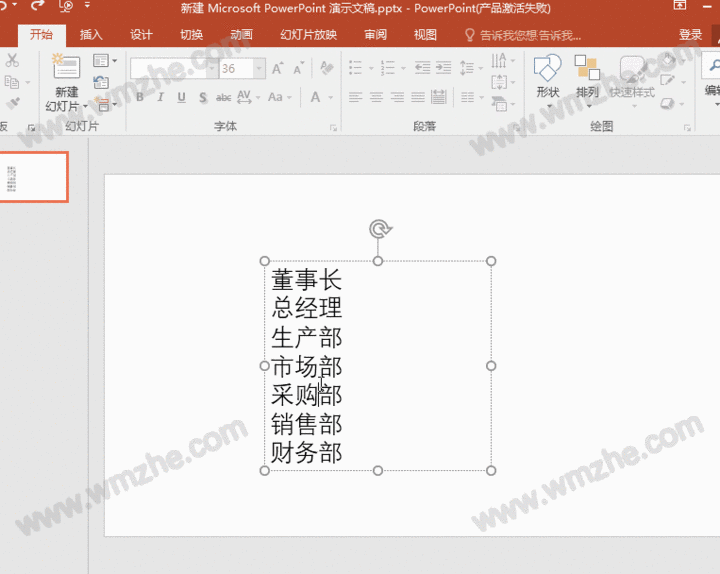
作用四
在幻灯片中插入了十几张图片,为了排版好看,你可以使用SmartArt功能进行排版。
操作步骤:选中全部图片,在菜单栏中点击【格式】——【图片样式】——【图片版式】,选择你喜欢的即可。

使用Smart功能可以在幻灯片中绘制各种流程图和结构图,大家可以亲自试一试。想了解更多精彩教程资讯,关注www.softyun.net/it.html。